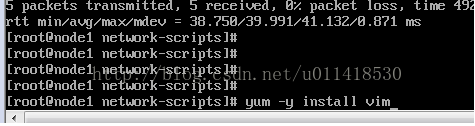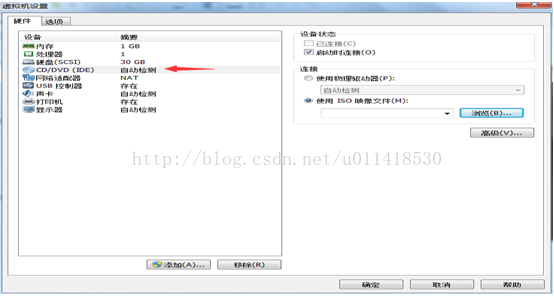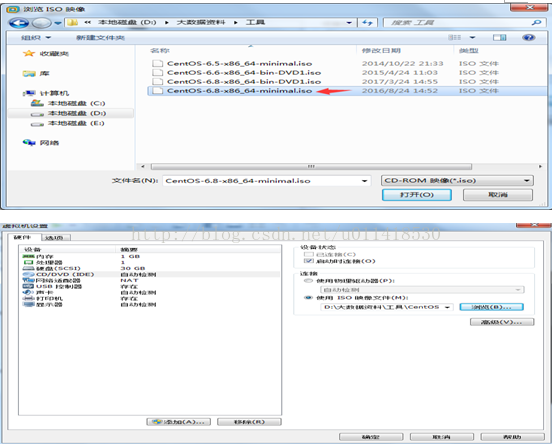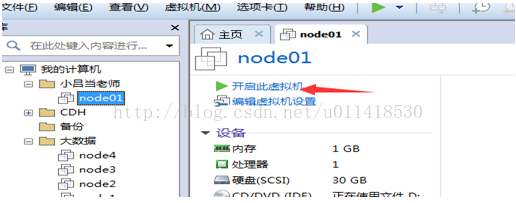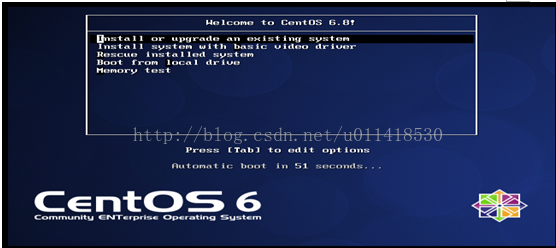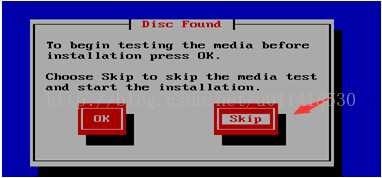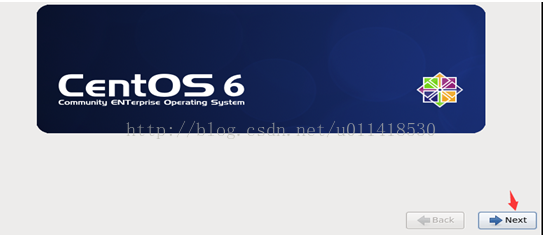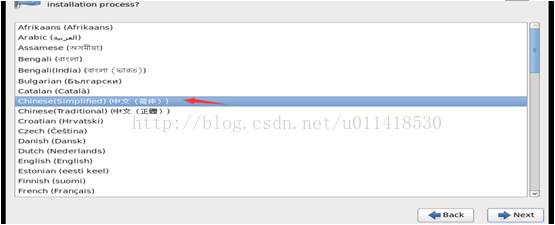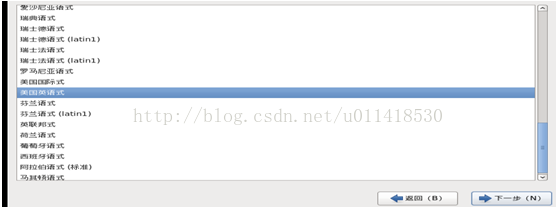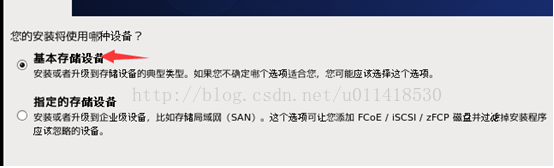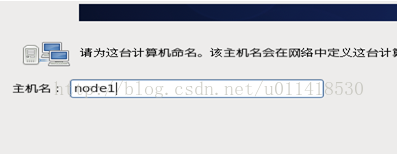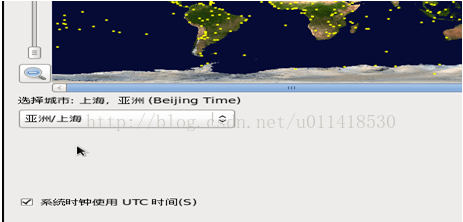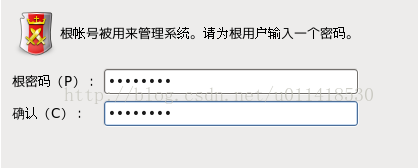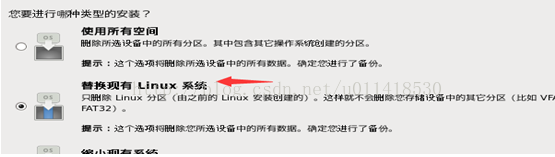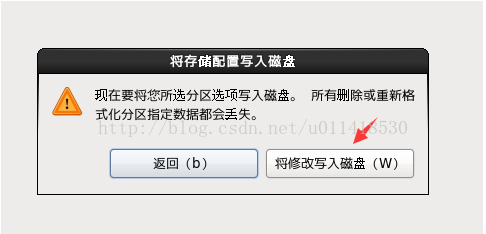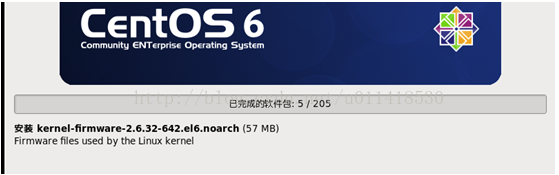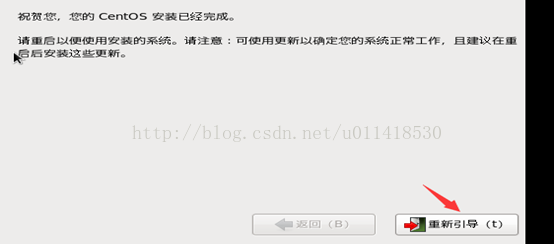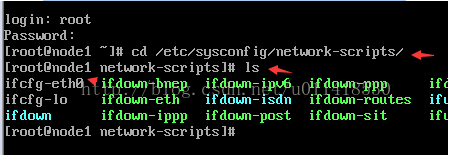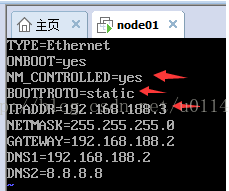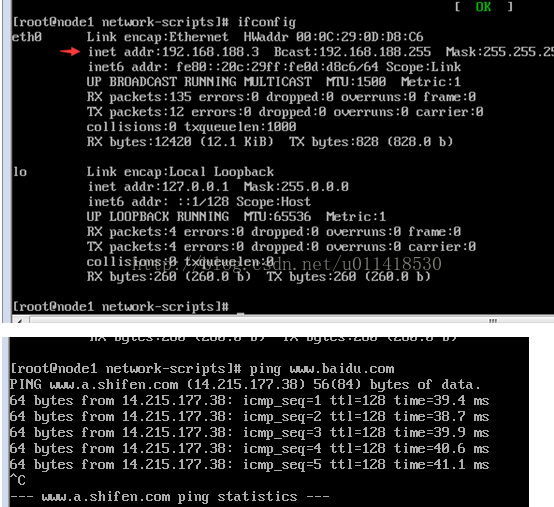大資料準備-虛擬機器系統安裝和網路配置(2)
阿新 • • 發佈:2019-02-09
接上一篇:建立虛擬機器
二部分,系統安裝
1,建立好的虛擬機器,右鍵,設定
2,使用ISO印象檔案—瀏覽找到自己的ISO檔案
確定
3,開啟虛擬機器
4,選擇,預設第一個
5,選擇
6,選擇
7,選擇,簡體中文,下一步
8,鍵盤選擇,美式英語,下一步
9,選擇,基本儲存裝置,下一步
10,選擇,忽略所有資料
11,主機名,node1
12,時鐘
13,密碼設定為password ,然後確定,無論如何都要使用
14,安裝型別,替換現有的Linux
15,選擇,將修改寫入磁碟
16,等待安裝
17,安裝完成,然後點選重新引導
18, 等待啟動,啟動完成輸入login:root password:password
,19 進入沒問題,系統安裝完成
三部分,網路配置
安裝完成之後 發現網路不通
1,cd /etc/sysconfig/network-scripts進入network-scripts資料夾2,修改配置 viifcfg-eth0 進入ifcfg-eth0文件按a進行編輯
為了後面方便,在這把IP設定成固定的IP,就是IPADDRESS是自己設定的IP,其他的GATEWAY需要和IP保持一個IP段,IP不能小於3
注意:要是隻裝一個虛擬機器,只需要NEBOOT=yes就行;要是準備多臺虛擬機器,就需要設定IPADDR,IP設定多少根據自己的IP段情況設定。DEVICE=eth0
TYPE=Ethernet
NEBOOT=yes
NM_CONTROLLED=yes
BOOTPROTO=static
IPADDR=192.168.188.3
NETMASK=255.255.255.0
GATEWAY=192.168.188.2
DNS1=192.168.188.2
DNS2=8.8.8.8ESC退出
:wq儲存退出
可能螢幕有點打,按ctrl+alt退出滑鼠,往下拉一下
3,重啟網路service network restart注意需要在/etc/sysconfig/network-scripts檔案下這個命令才能使用
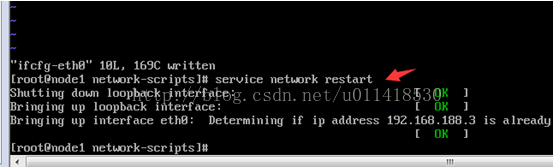
4,ifconfig檢視網路
5,安裝一個yum包試試,能安裝成功就說明沒問題
yum -y install vim